Win10预览版安装图文
- 时间:2017年09月09日 13:55:26 来源:魔法猪系统重装大师官网 人气:15931
随着win的到来让我们的电脑焕然一新,可能大家都想得到它。因为这个是决解电脑故障的简单方法,下面就由小编带给大家Win10预览版下载及安装方法。希望大家掌握之后,分享出去帮助更多人。
经过小编的调查,发现最近有好多朋友在为Win10预览版下载及安装方法而烦恼。那么小编就有点坐不住了,所以小编在这里就把他分享出来。接下来就由小编给大家带来一些图文教程。
Windows 10 消费者预览版下载方法:
本次Win10系统提供ISO镜像下载,可以直接登陆微软官方获取Win10镜像下载地址。
Win10 32位:http://go.microsoft.com/fwlink/p/?LinkId=522139
Win10 64位:http://go.microsoft.com/fwlink/p/?LinkId=522138
产品密钥: NKJFK-GPHP7-G8C3J-P6JXR-HQRJR
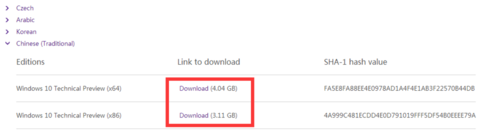
Win10预览版截图(1)
Win10预览版升级安装方法:
把下载好的Windows10系统ISO文件利用WinRAR进行解压,进入解压目录,双击“Setup.exe”程序启动Win10安装操作。
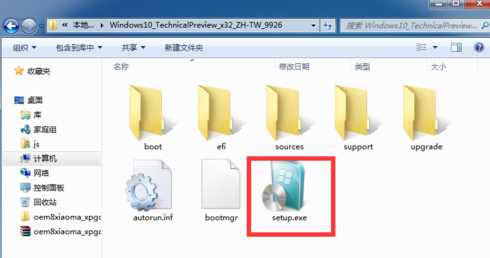
Win10预览版截图(2)
然后在打开的“Windows 10安装”界面中,直接按照向导即可完成Win10预览版操作系统的安装过程。
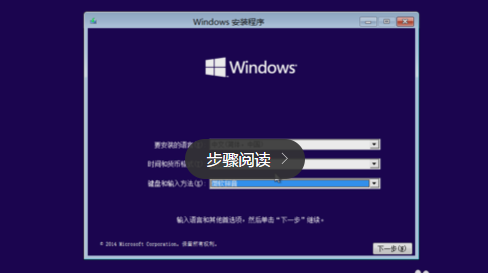
Win10预览版截图(3)
Win10预览版全新安装方法(U盘版):
我们可以利用启动U盘实现全新安装Win10预览版系统。我们需要去百度中搜索下载“U启动”工具来制作带系统引导功能的启动U盘。
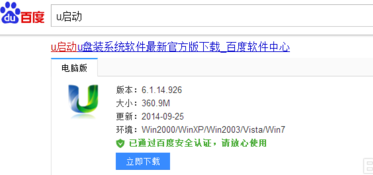
Win10预览版截图(4)
安装并打开“U启动”程序,将一张4G以上容量的U盘插入电脑中,待“U启动”程序正常识别后,再点击“一键制作启动U盘”按钮,来制作启动U盘。
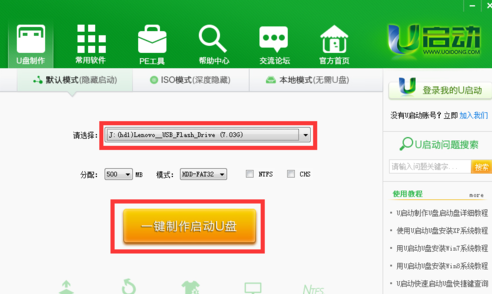
Win10预览版截图(5)
启动U盘制作完成后,将下载好的Win10预览版ISO文件拷贝到U盘的“ISO”目录下。
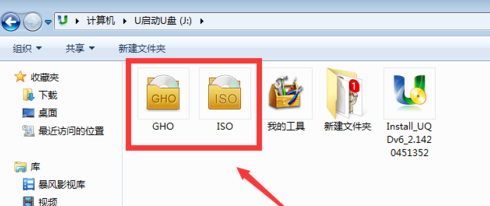
Win10预览版截图(6)
重新启动计算机,选择从“可移动存储设备”(即U盘)启动电脑。

Win10预览版截图(7)









